هذه المقالة مخصصة للأشخاص الذين يستخدمون برنامج قارئ شاشة مثل Windows "الراوي" أو JAWS أو NVDA مع منتجات Microsoft 365. تشكل هذه المقالة جزءًا من مجموعة محتويات دعم قارئ شاشة Microsoft 365حيث يمكنك العثور على مزيد من معلومات إمكانية وصول ذوي الاحتياجات الخاصة على تطبيقاتنا. للحصول على مساعدة عامة، تفضل بزيارة دعم Microsoft.
استخدم لوحة المفاتيح وقارئ الشاشة لتخصيص إعدادات كثافة الدردشة في Microsoft Teams للحصول على المعلومات التي تريد رؤيتها في واجهة الدردشة استنادا إلى تفضيلاتك ونمط عملك.
اتبع هذه الخطوات للوصول إلى إعدادات كثافة الدردشة في Teams:
-
افتح تطبيق Teams.
-
اضغط على المفتاح Tab للانتقال إلى الإعدادات والمزيد، يتم عرضها على شكل ثلاث نقاط بجانب الزر ملف التعريف . اضغط على مفتاح الإدخال Enter لتوسيع القائمة المنسدلة.
-
اضغط على مفتاح الإدخال Enter مرة أخرى لتحديد الإعدادات. سيؤدي ذلك إلى فتح صفحة الإعدادات .
-
استخدم مفتاح السهم لأسفل في مجموعة الإعدادات حتى تسمع "المظهر وإمكانية الوصول"، ثم اضغط على مفتاح الإدخال Enter.
-
انتقل باستخدام Tab حتى تسمع، "كثافة محادثة مضغوطة أو مضغوطة ، زر تبادلي محدد."
-
استخدم مفتاحي السهمين لليمين واليسار للاختيار بين Comfy أو Compact.
-
قم بتنشيط تبديل معاينة الرسالة لقائمة الدردشة وفقا لتفضيلك.
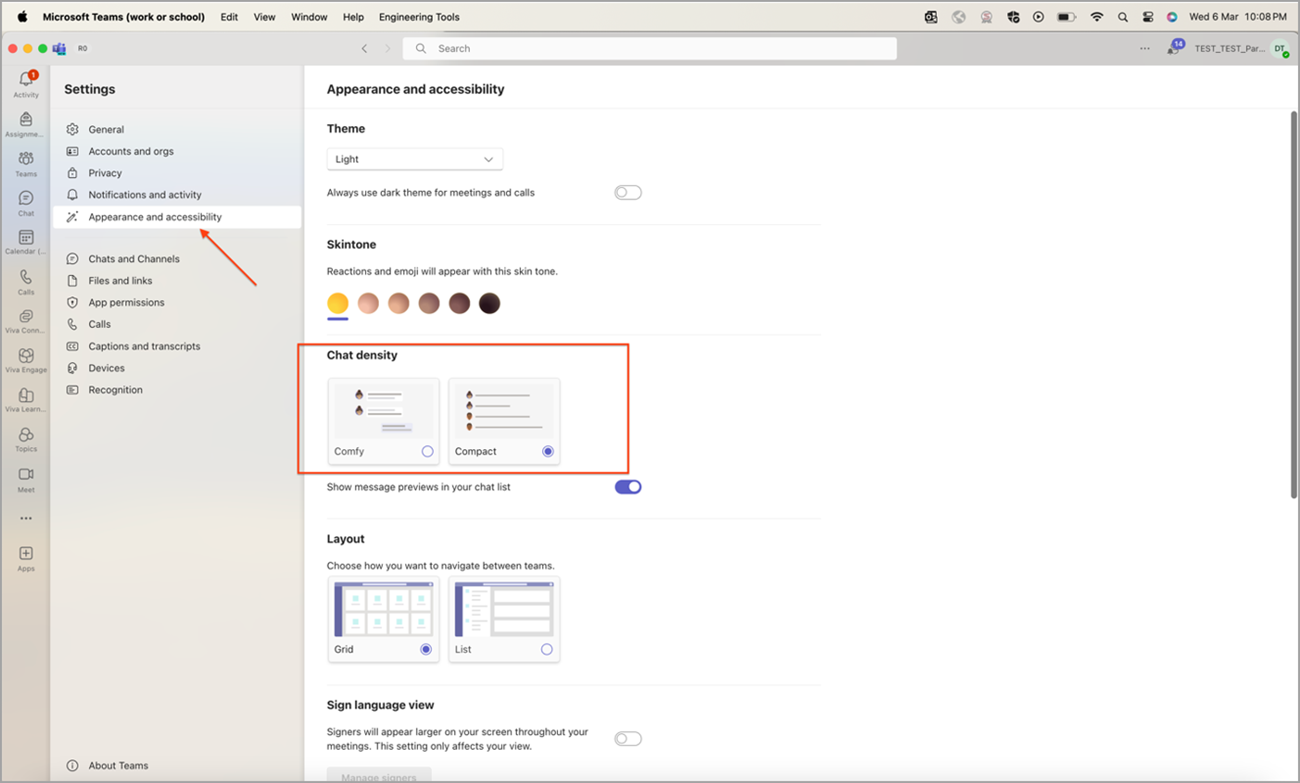
ميزات مفتاح كثافة الدردشة
-
الوضع المضغوط:
-
في الوضع المضغوط، يتم عرض رسائل الدردشة معا بشكل وثيق، مما يتيح لك رؤية المزيد من الرسائل في وقت واحد.
-
هذا الوضع مثالي لأولئك الذين يفضلون شاشة أنيق مع مساحة أقل.
-
يمكنك التبديل بسرعة إلى وضع الضغط للتركيز بشكل أفضل على المحادثات وزيادة مساحة العمل إلى أقصى حد.
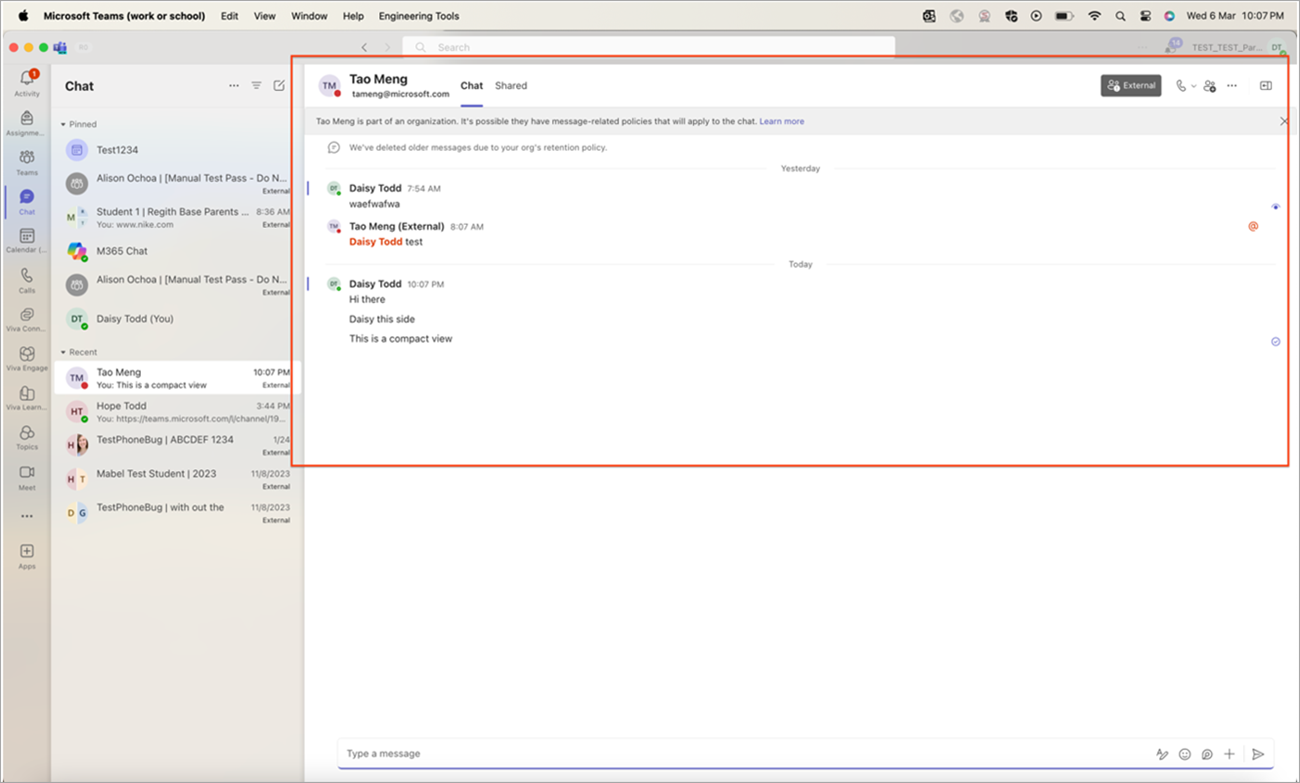
-
-
الوضع Comfy:
-
يوفر الوضع Comfy مساحة أكبر بين رسائل الدردشة، مما يؤدي إلى إنشاء تخطيط مريح وسهل القراءة.
-
يناسب هذا الوضع أولئك الذين يفضلون واجهة واسعة، وتقليل إجهاد العين، وتعزيز قابلية القراءة.
-
الوضع المريح مثالي للدردشات الطويلة، ما يضمن الراحة البصرية أثناء الاستخدام الموسع.
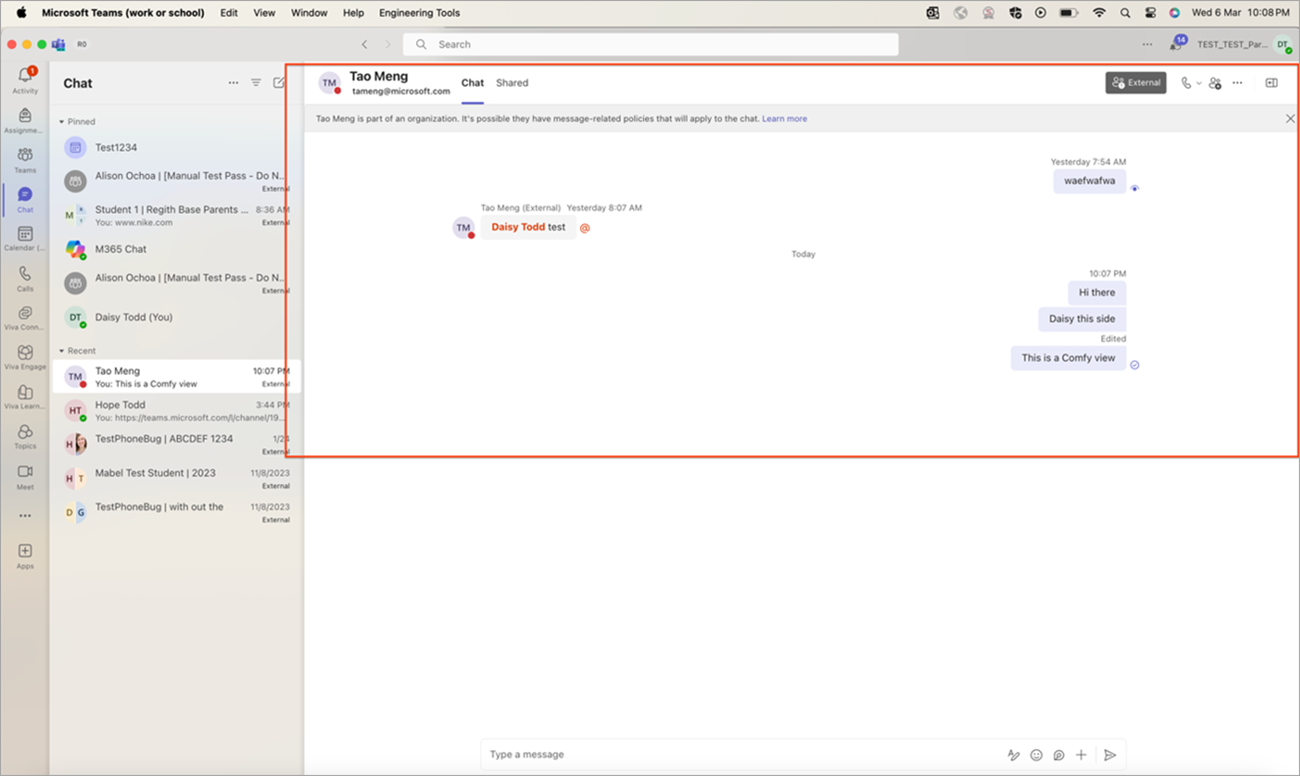
-
ملاحظة: تعمل إعدادات كثافة دردشة Teams على جميع الأنظمة الأساسية استنادا إلى تفضيلات المستخدم، بما في ذلك تطبيقات سطح المكتب ومستعرضات الويب والأجهزة المحمولة.










